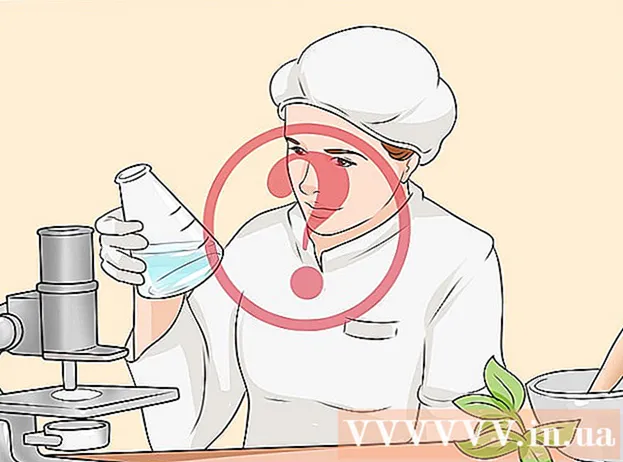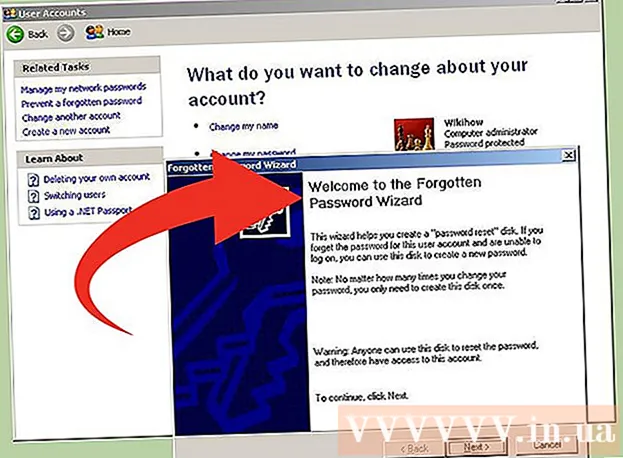Автор:
Peter Berry
Дата На Създаване:
15 Юли 2021
Дата На Актуализиране:
1 Юли 2024

Съдържание
Днешният wikiHow ви учи как да запазвате снимки от Facebook на вашия компютър, телефон или таблет. За целта ви е необходим акаунт във Facebook. Но имайте предвид, че не можем да качваме корични снимки на други хора.
Стъпки
Метод 1 от 2: На компютъра
Отворете Facebook. Отидете на https://www.facebook.com/ в уеб браузър. Страницата ви с новини ще се отвори, ако сте влезли.
- Ако не сте влезли във вашия акаунт във Facebook, трябва да въведете своя имейл адрес (или телефонен номер) и парола в горния ляв ъгъл на страницата, за да влезете.

Отидете до снимката, която искате да изтеглите. Превъртете в News Feed, докато намерите снимка, която искате да изтеглите, или отидете в профила на човека, който я е публикувал, за да я намерите.- Не можете да запазите снимка на корицата във Facebook.
- Можете да влезете в профила на човек, като щракнете върху лентата за търсене в горната част на страницата във Facebook, въведете името на аудиторията, щракнете върху собственото му име в падащото меню, след което щракнете върху неговия профил от резултатите.

Кликнете върху снимката. Картината се отваря на цял екран.
Изберете изображение. Поставете показалеца на мишката върху изображението. Ще видите няколко различни опции, които се появяват около рамката.
- Десен показалец на мишката е върху изображението, което искате да заредите.

Щракнете Настроики (Опция). Когато показалеца на мишката е над изображението, тази опция ще се появи в долния десен ъгъл на изображението. След като щракнете тук, ще се появи меню.
Щракнете Изтегли (Изтегли). Опцията е в горната част на изскачащото меню. Снимката ще бъде изтеглена на вашия компютър.
- В някои браузъри ще трябва да изберете място за запазване и да кликнете Добре.
- Мястото за изтегляне по подразбиране на браузъра е папката Изтегляния.
Метод 2 от 2: По телефона
Отворете Facebook. Докоснете бялата икона на приложението Facebook на f на син фон. Страницата ви с новини ще се отвори, ако сте влезли в системата.
- Ако не сте влезли във вашия акаунт във Facebook, трябва да въведете своя имейл адрес (или телефонен номер) и парола в горния ляв ъгъл на страницата, за да влезете.
Отидете до снимката, която искате да изтеглите. Превъртете в News Feed, докато намерите снимка, която искате да изтеглите, или отидете в профила на човека, който я е публикувал, за да я намерите.
- Не можете да запазите снимка на корицата във Facebook.
- Можете да влезете в профила на човек, като докоснете лентата за търсене в горната част на страницата във Facebook, въведете името на обекта, докоснете името му в падащото меню и след това докоснете профила му от резултатите.
Кликнете върху изображението, за да го отворите.
Продължително натискане на снимката. След една до две секунди ще се появи меню.
Щракнете Запази снимка (Запазване на изображение), когато се показва. Опции в горната част на изскачащото меню. Снимката ще бъде запазена във вашия телефон или таблет. реклама
Съвети
- Когато щракнете върху менюто Настроики На вашите собствени снимки ще видите повече опции, отколкото ако сте направили същото на снимки на други хора.
- Можете също да запазите снимка на повечето компютри, като я отворите, щракнете с десния бутон и я изберете Запазване на изображението като ... (или подобна опция) в падащото меню, което се показва, изберете място за запазване и след това щракнете Добре.
- Ако използвате комбинацията от клавишни комбинации Ctrl+С (или ⌘ Команда+С на Mac), компютърът ще запази уеб страницата, а не изображението, което сте избрали.
Внимание
- Изображенията, публикувани във Facebook, принадлежат на човека, който ги е публикувал. Не публикувайте тази снимка никъде без тяхното съгласие, но ако публикувате, трябва да посочите източника.